VMware创建Win10操作系统虚拟机
【摘要】 VMware创建Win10操作系统虚拟机 1. 安装VMware16迅雷云链接:https://pan.xunlei.com/s/VNH9mkbxLqnyB_F_g0h73C_TA1?pwd=sdi4# 2. 下载Win10镜像百度云链接:https://pan.baidu.com/s/1IHiCbpShwS7CAf2tagqz7A 提取码:wbpk 3. 创建虚拟机WMware创建完Wi...
VMware创建Win10操作系统虚拟机
1. 安装VMware16
迅雷云链接:https://pan.xunlei.com/s/VNH9mkbxLqnyB_F_g0h73C_TA1?pwd=sdi4#
2. 下载Win10镜像
百度云链接:https://pan.baidu.com/s/1IHiCbpShwS7CAf2tagqz7A
提取码:wbpk
3. 创建虚拟机
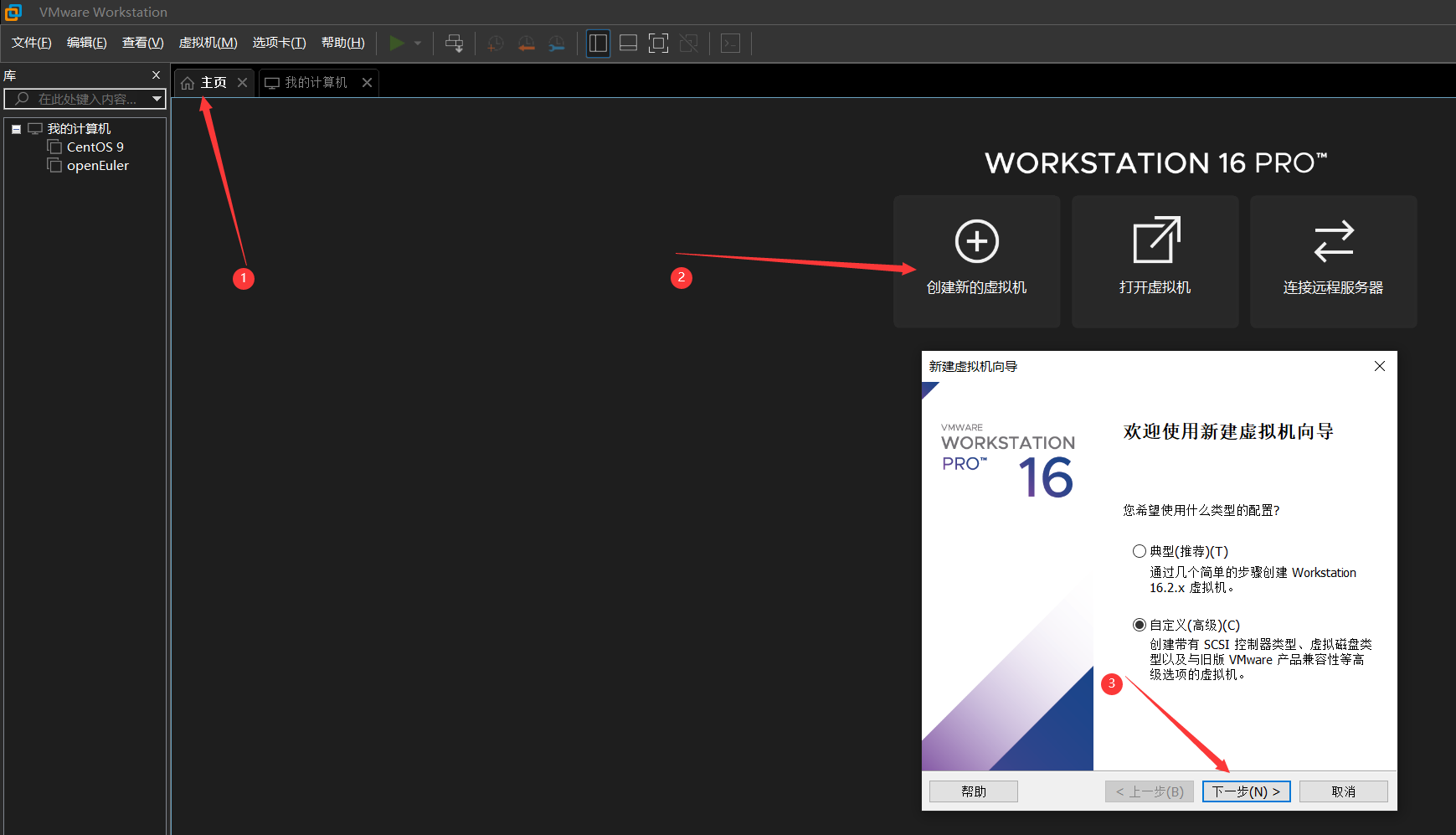
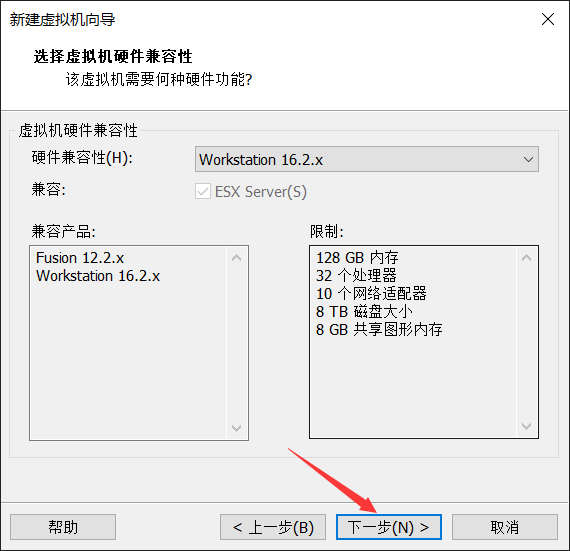
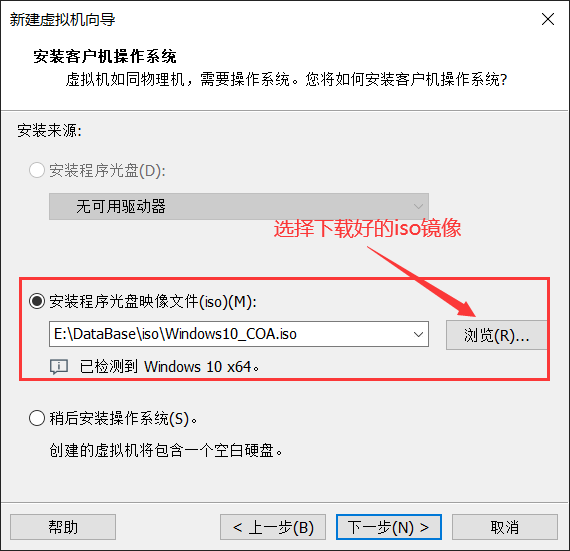
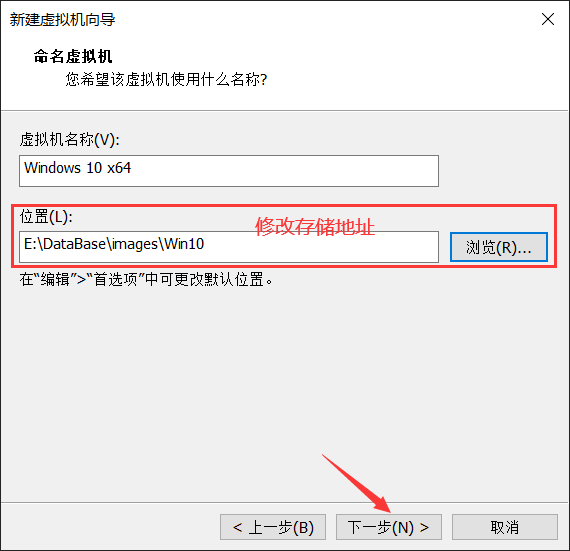
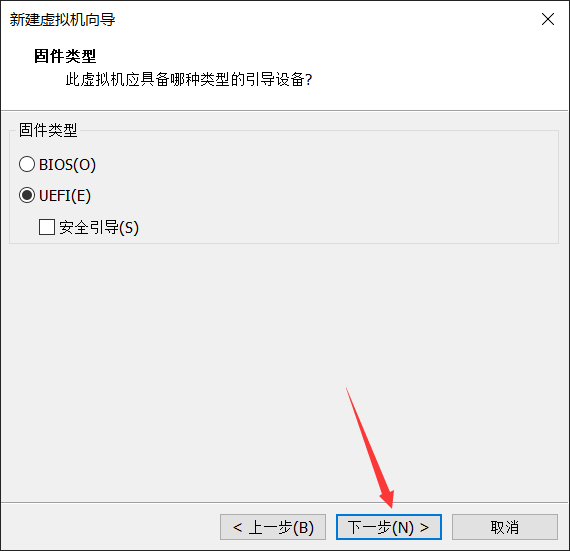
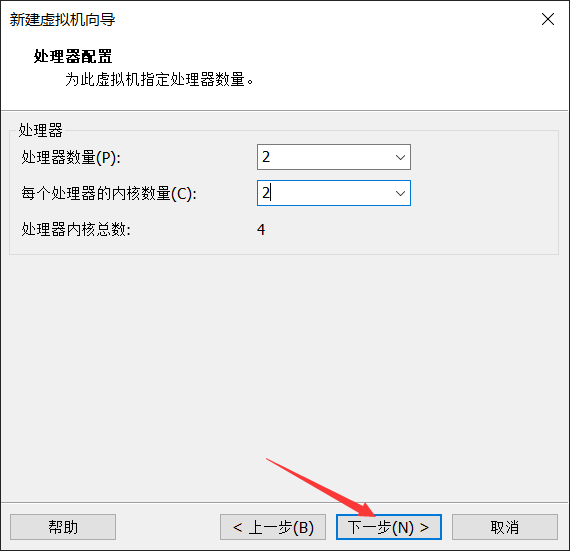
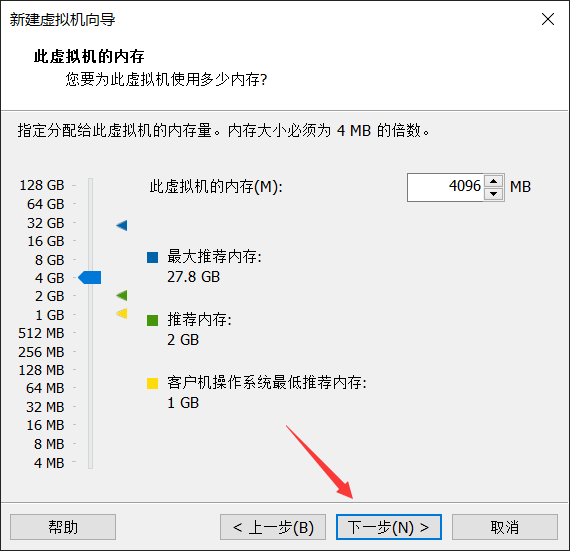
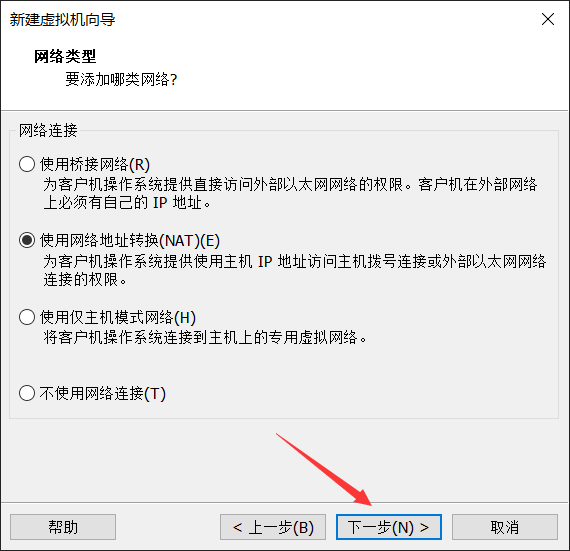
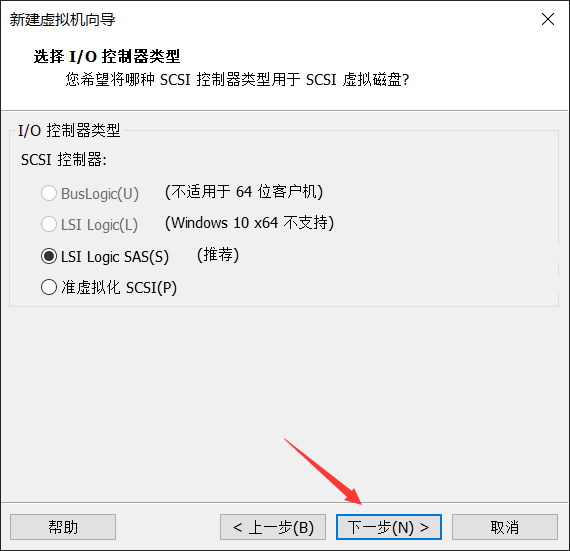
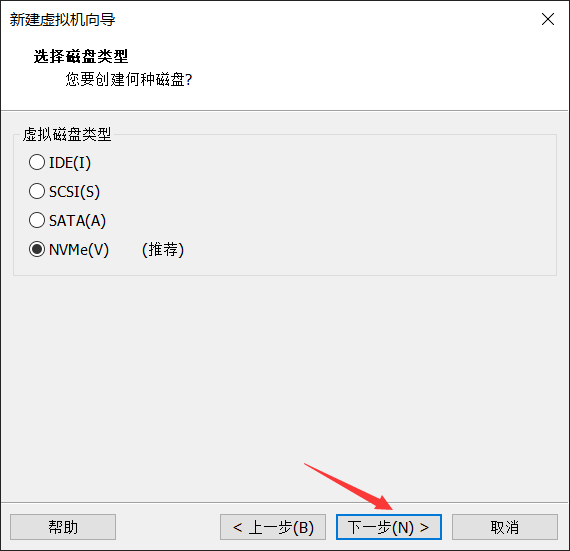
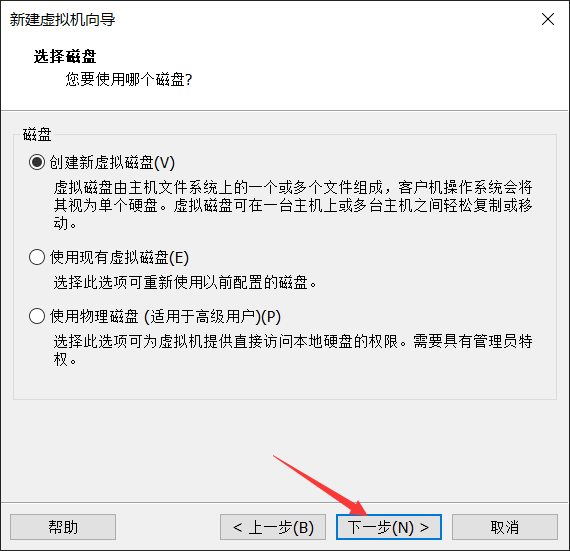
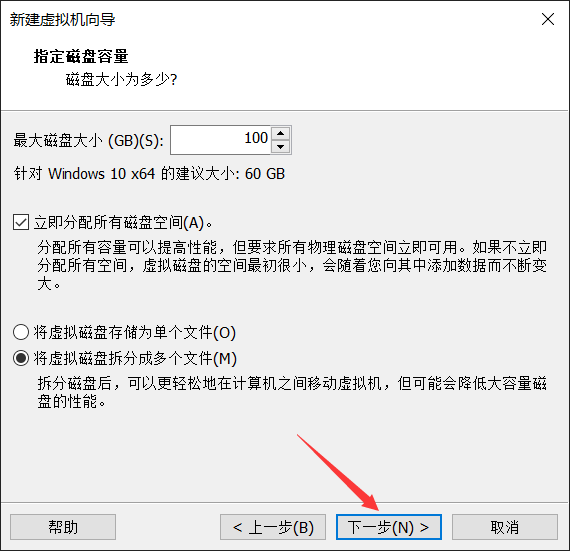
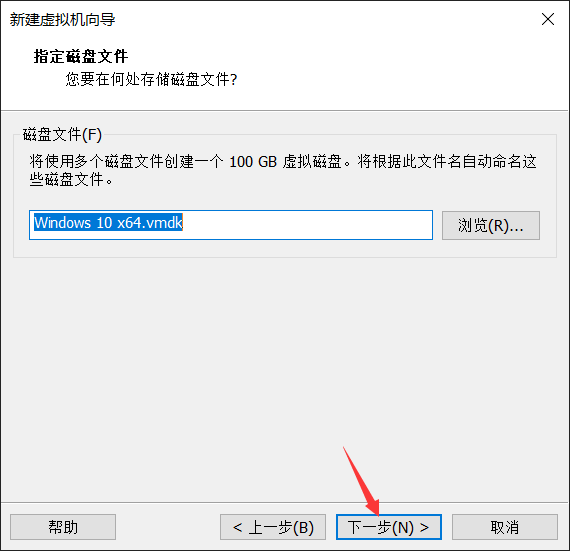
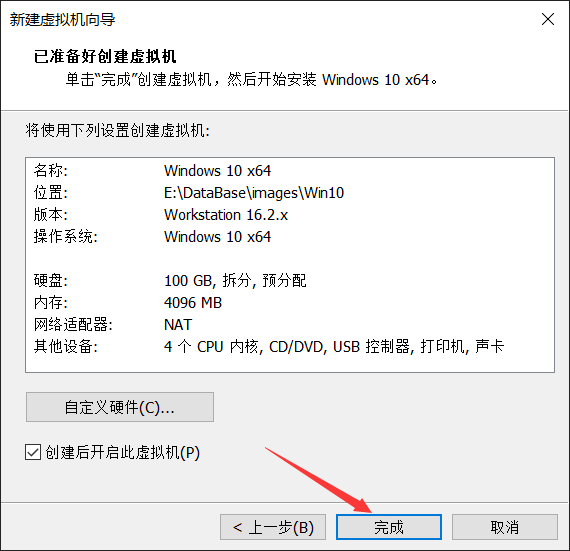
WMware创建完Windows虚拟机之后,开机出现:
EFI Network... Time out
需要重新启动,出现Press any key to boot from CD or DVD …
这个的时候,需要按一下任意键进入即可。
4. 安装Win10
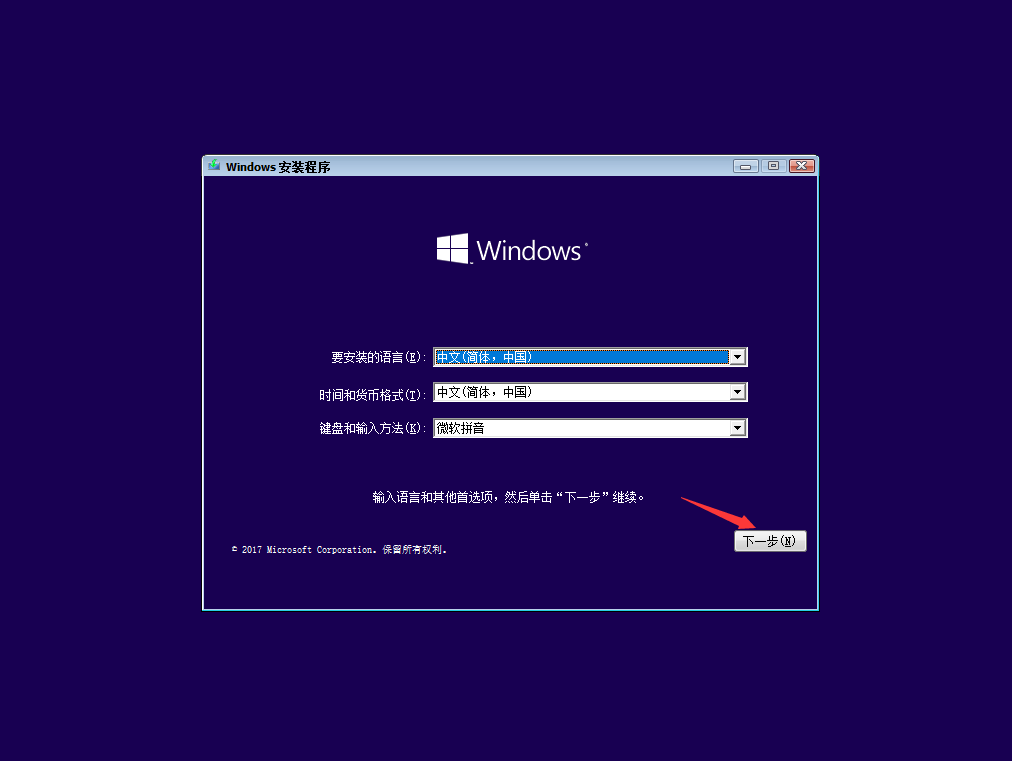
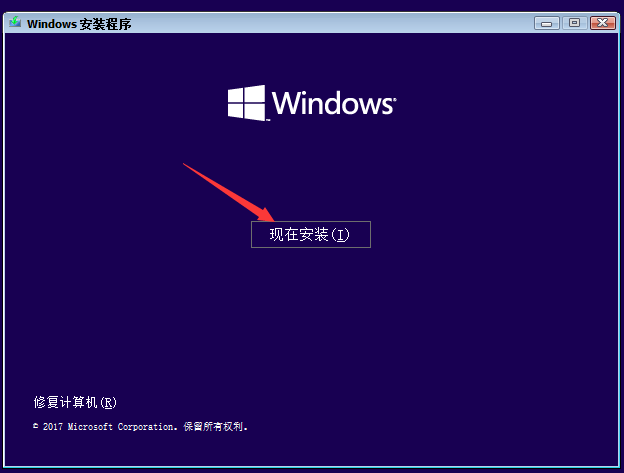
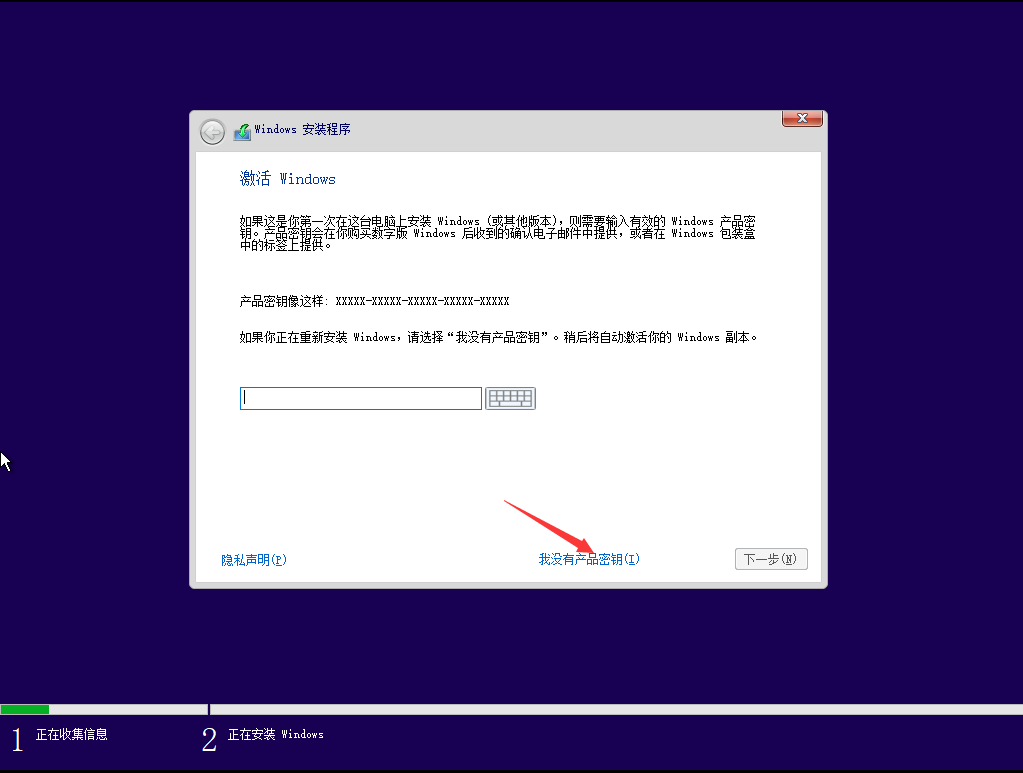
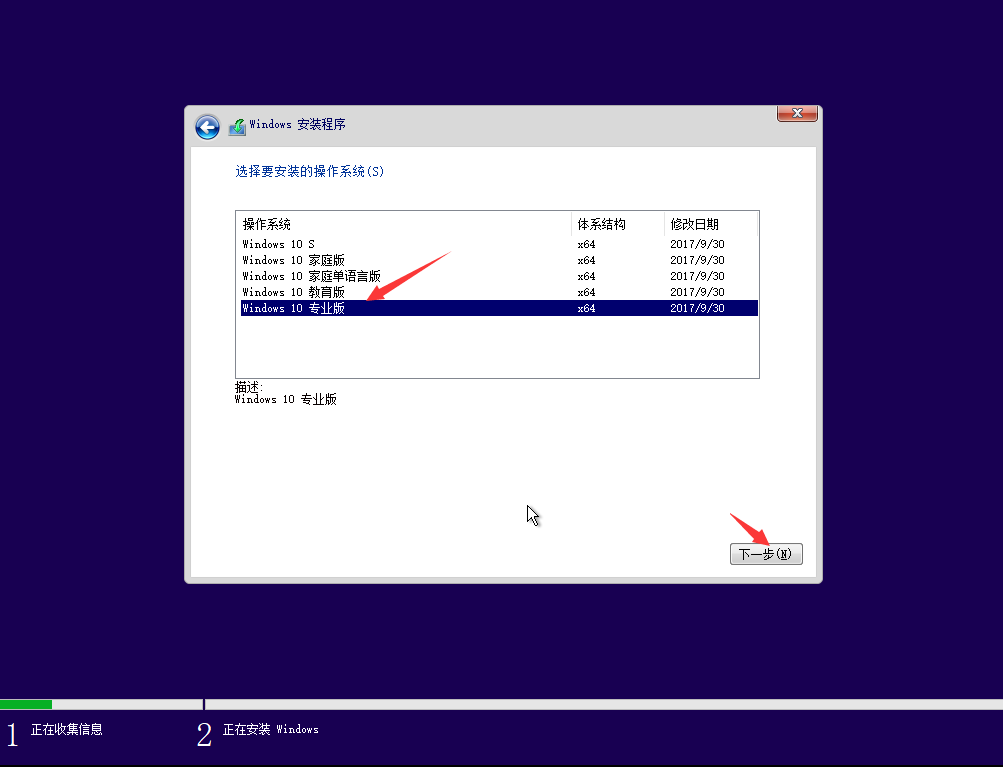
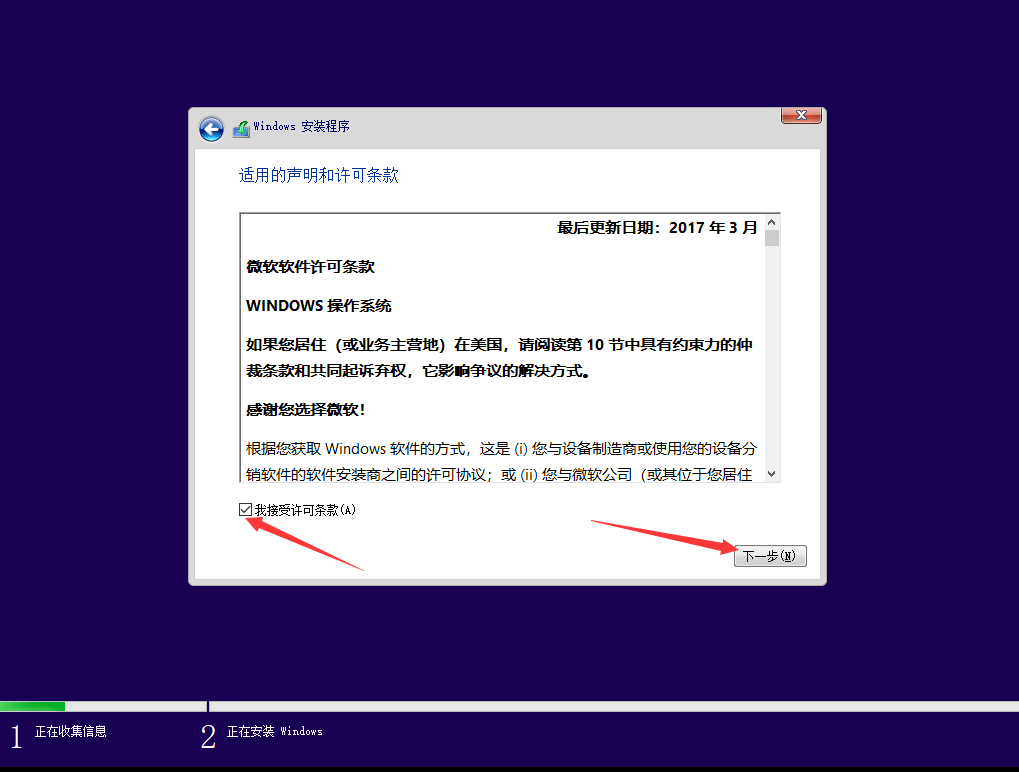
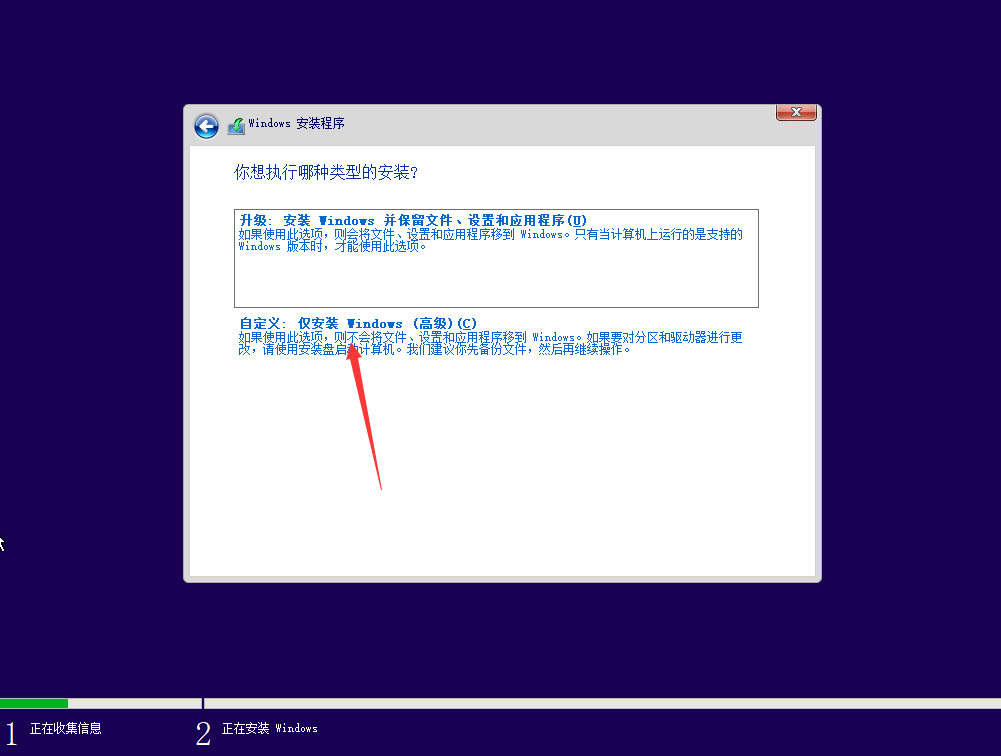
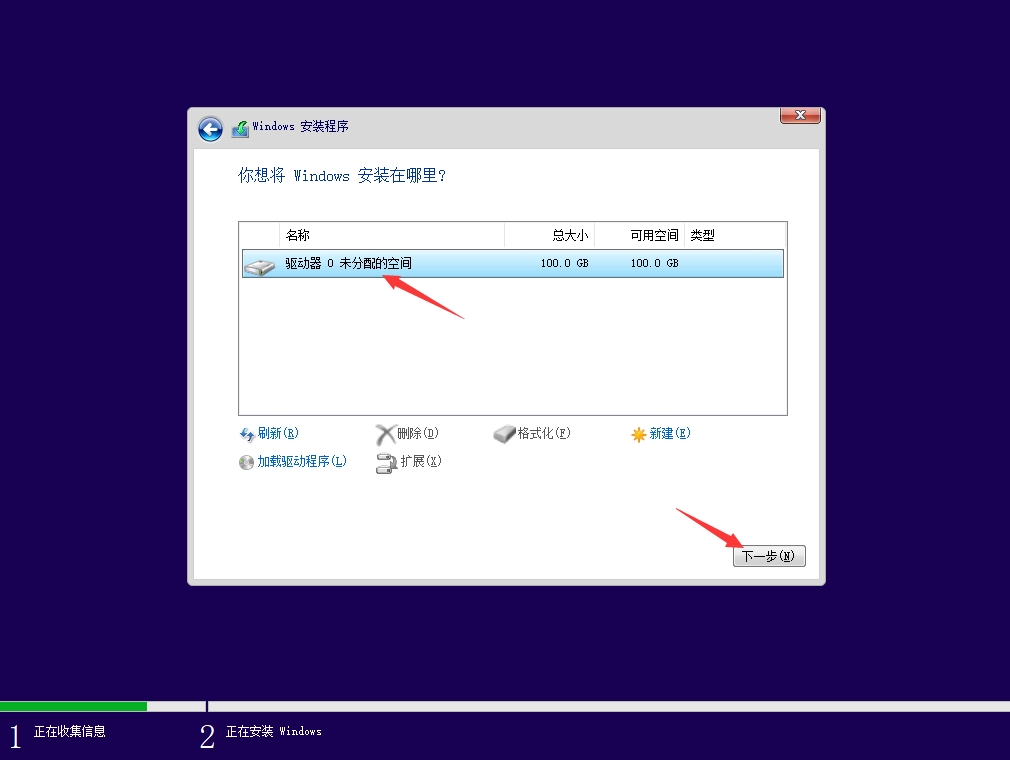
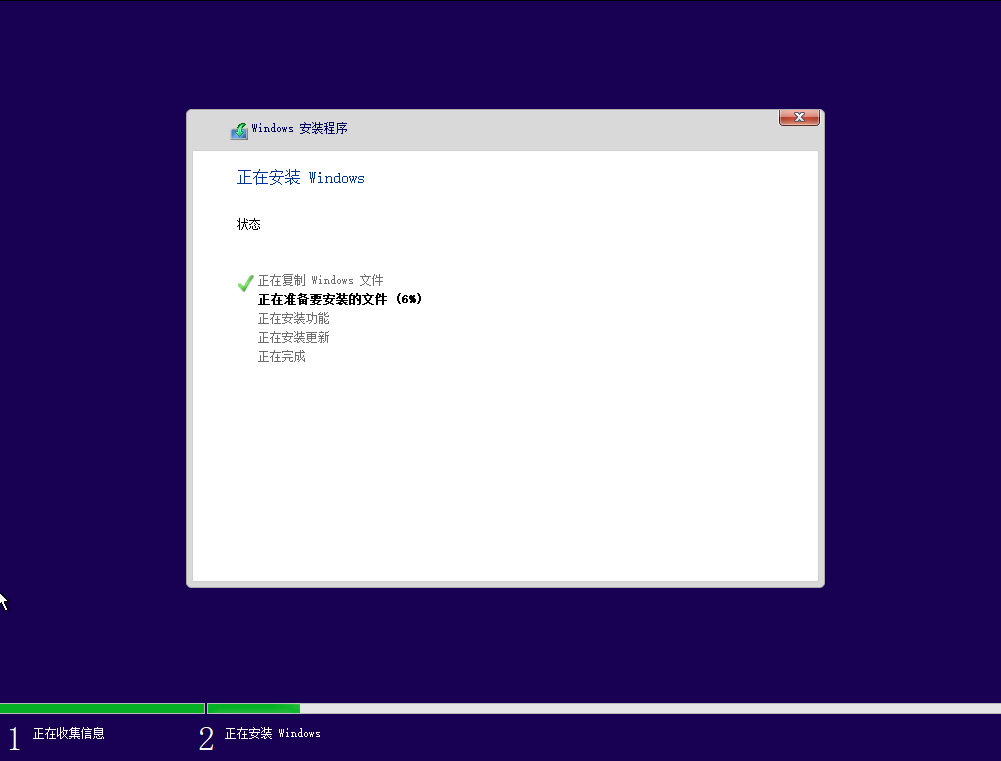
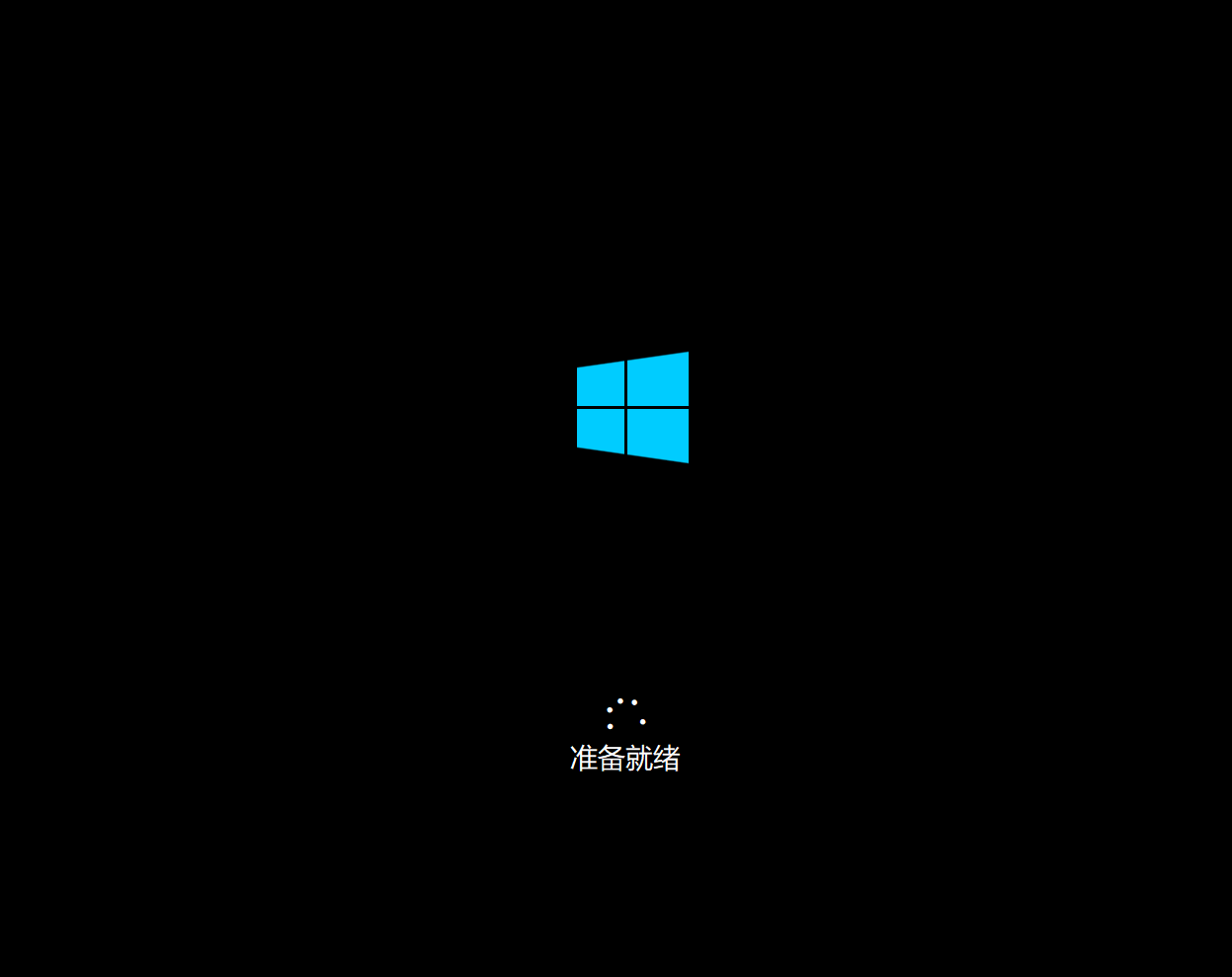
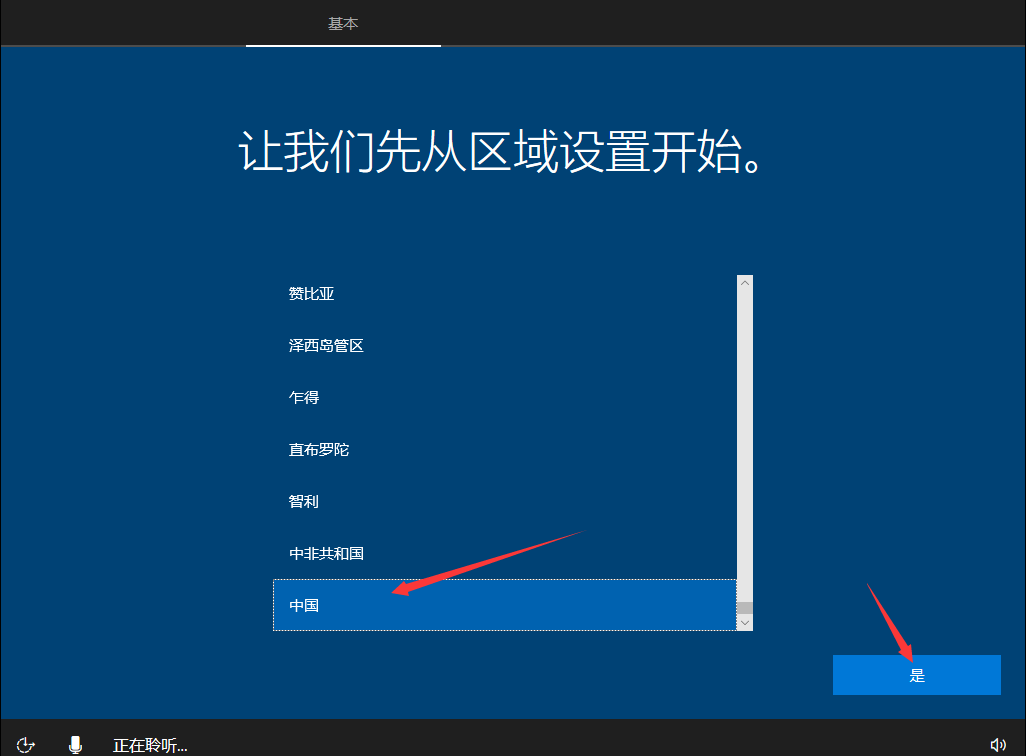
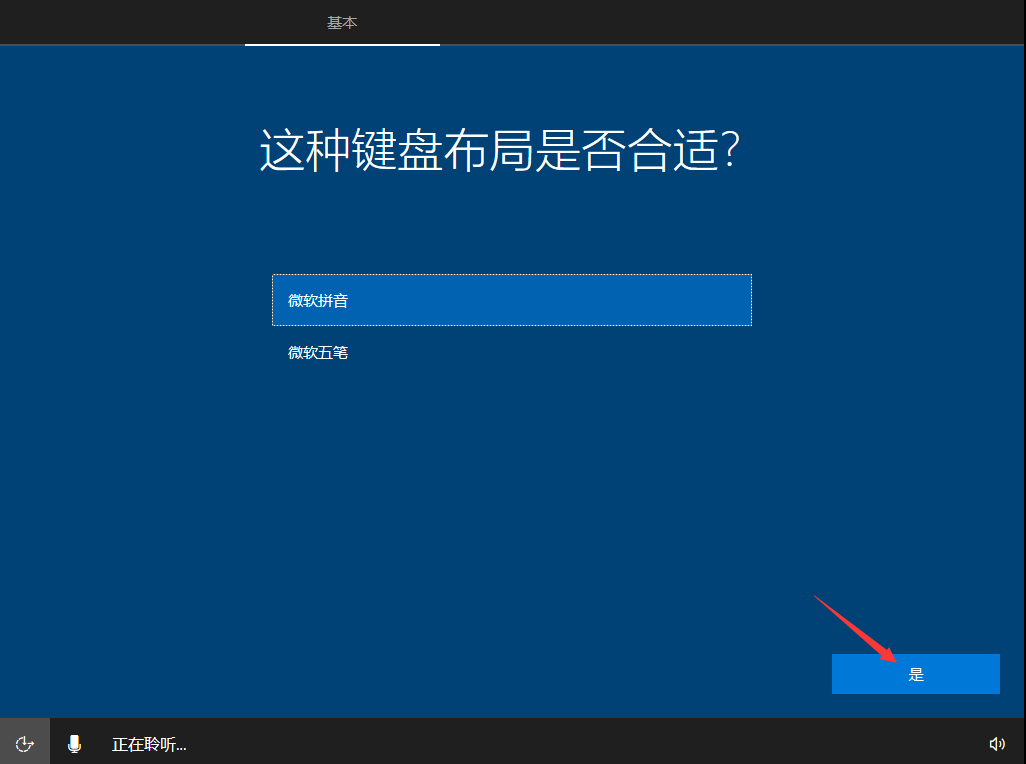
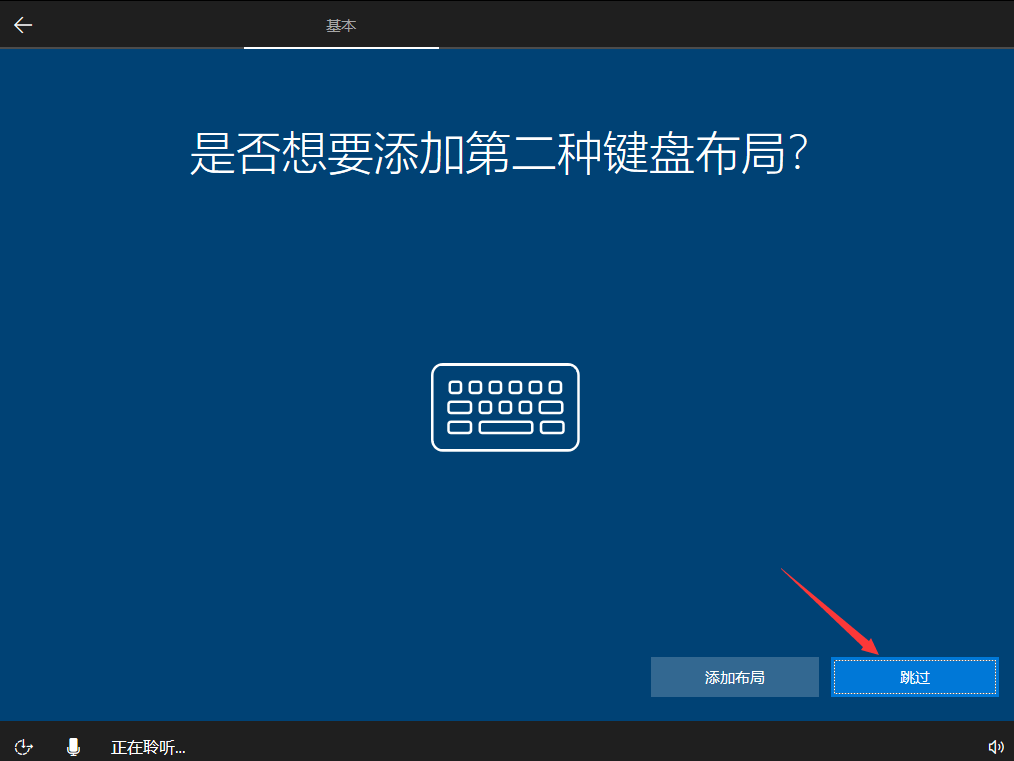
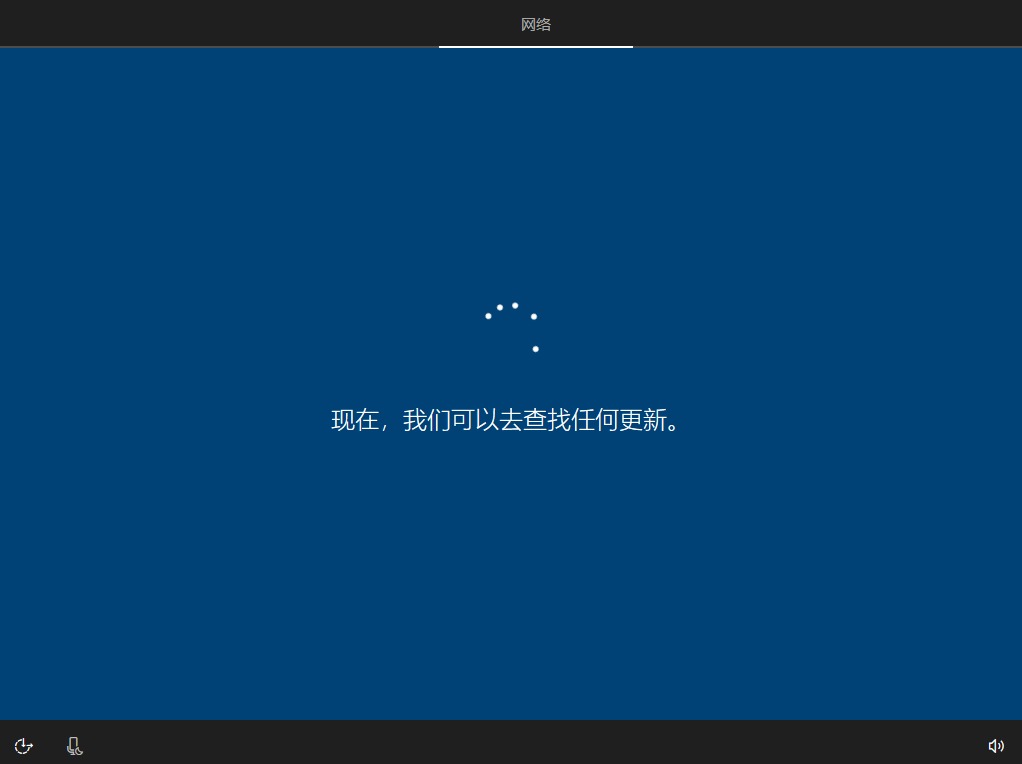
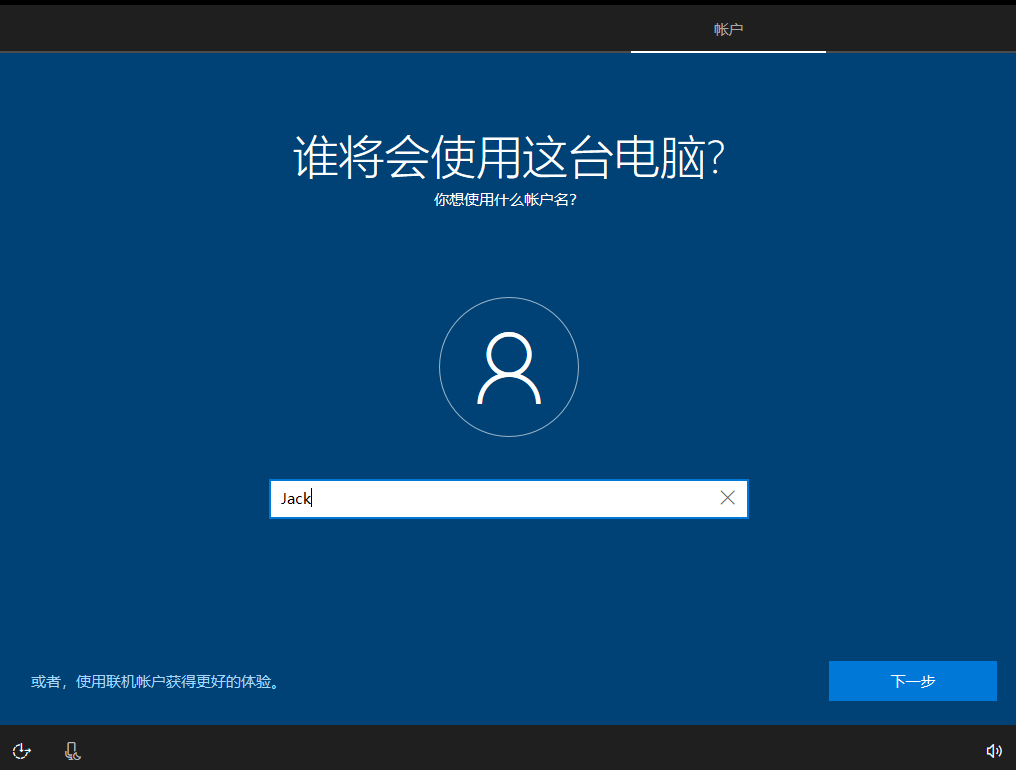
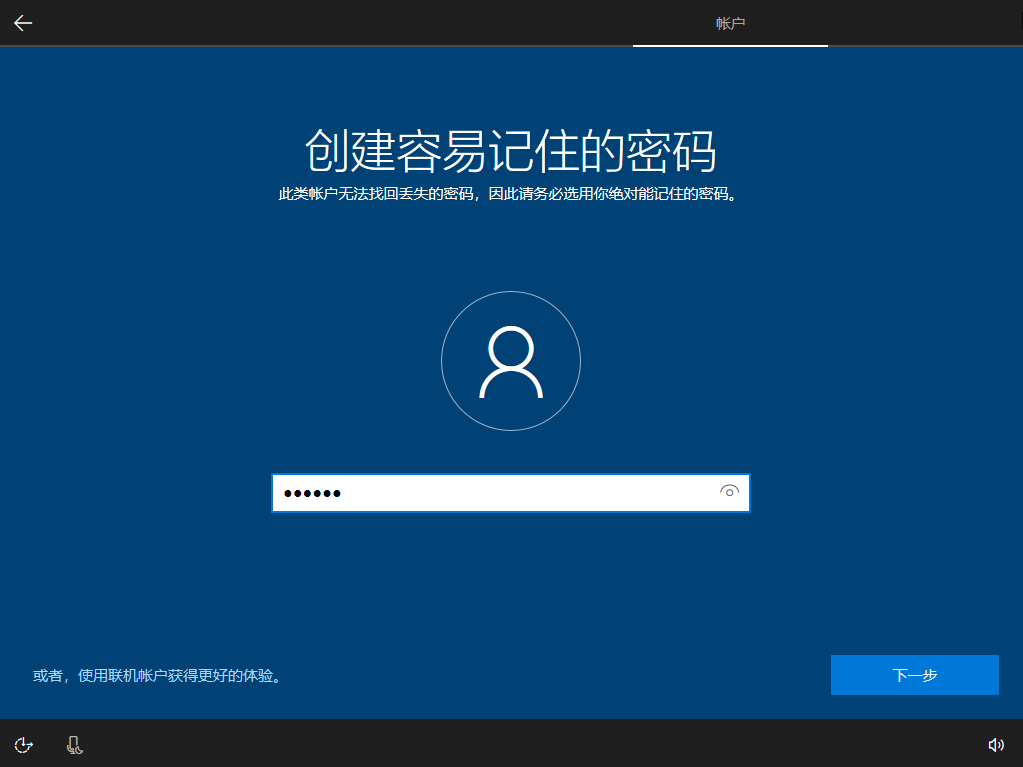
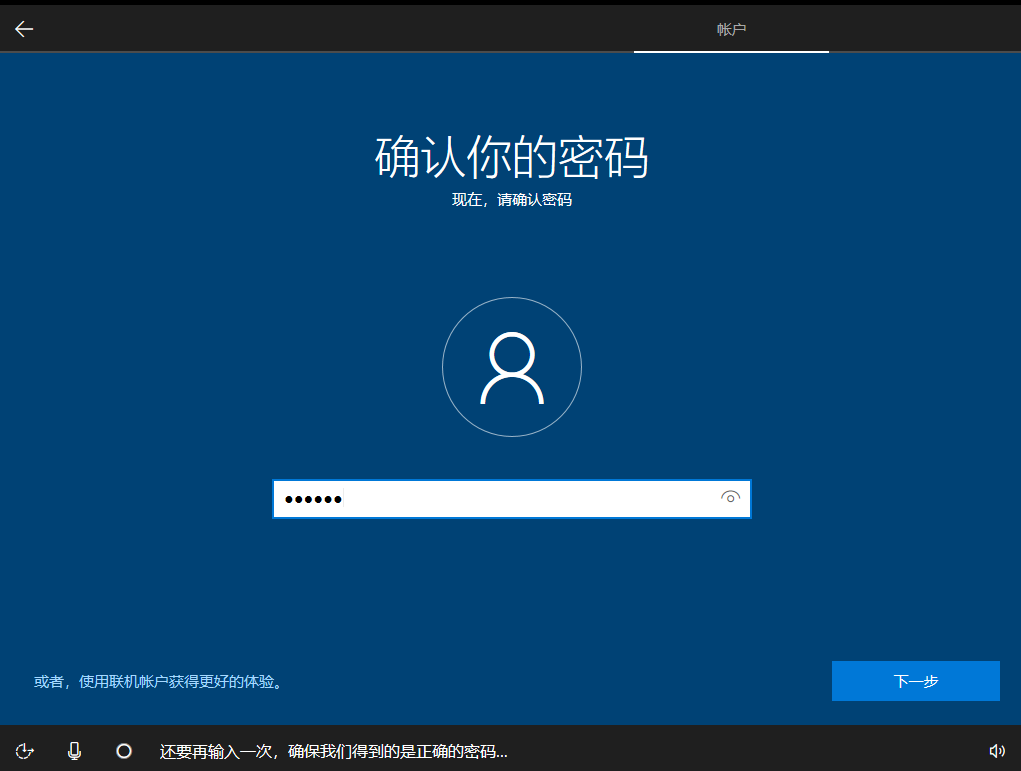
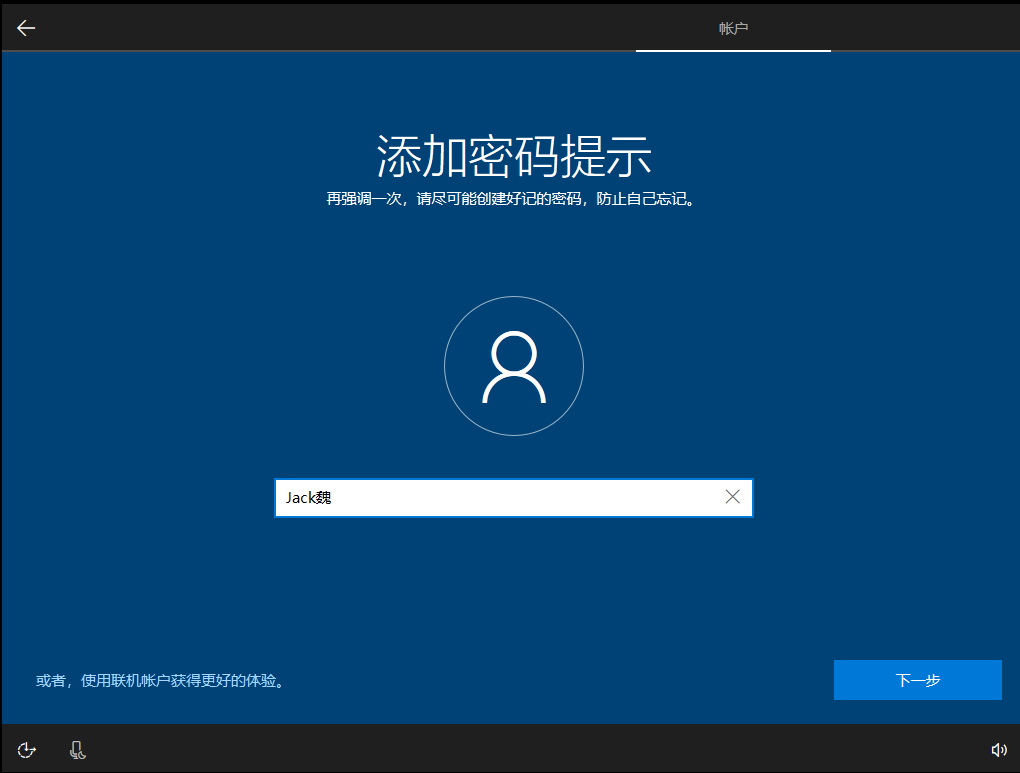
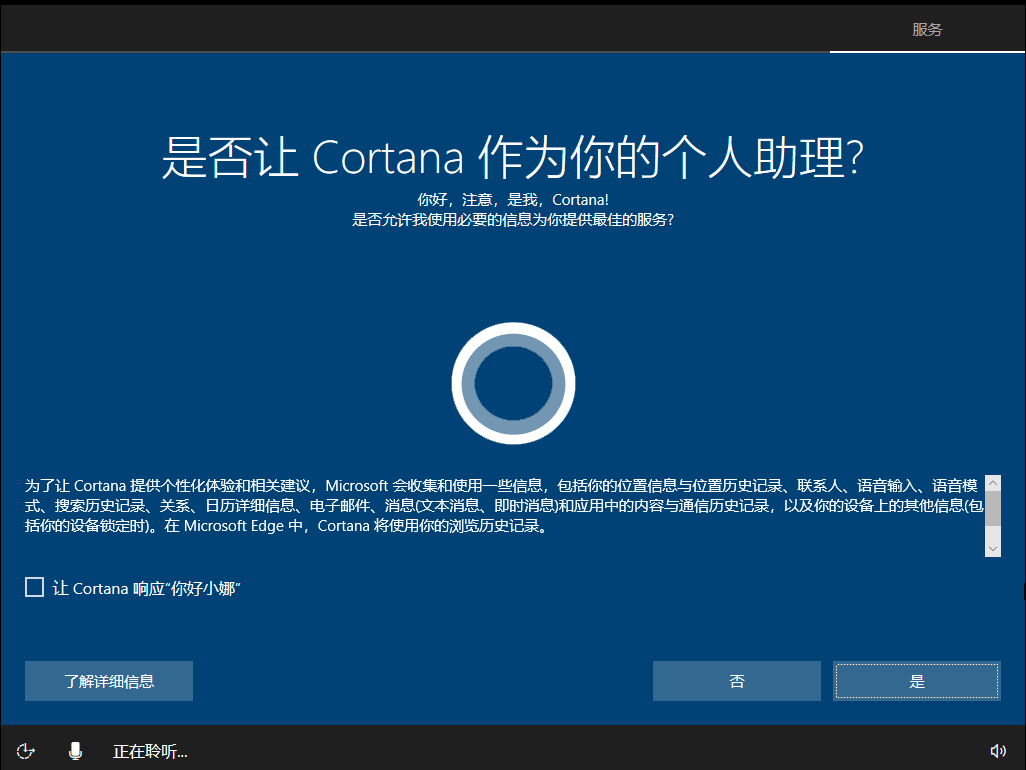
下面的服务可以根据个人设置,可以不开启。
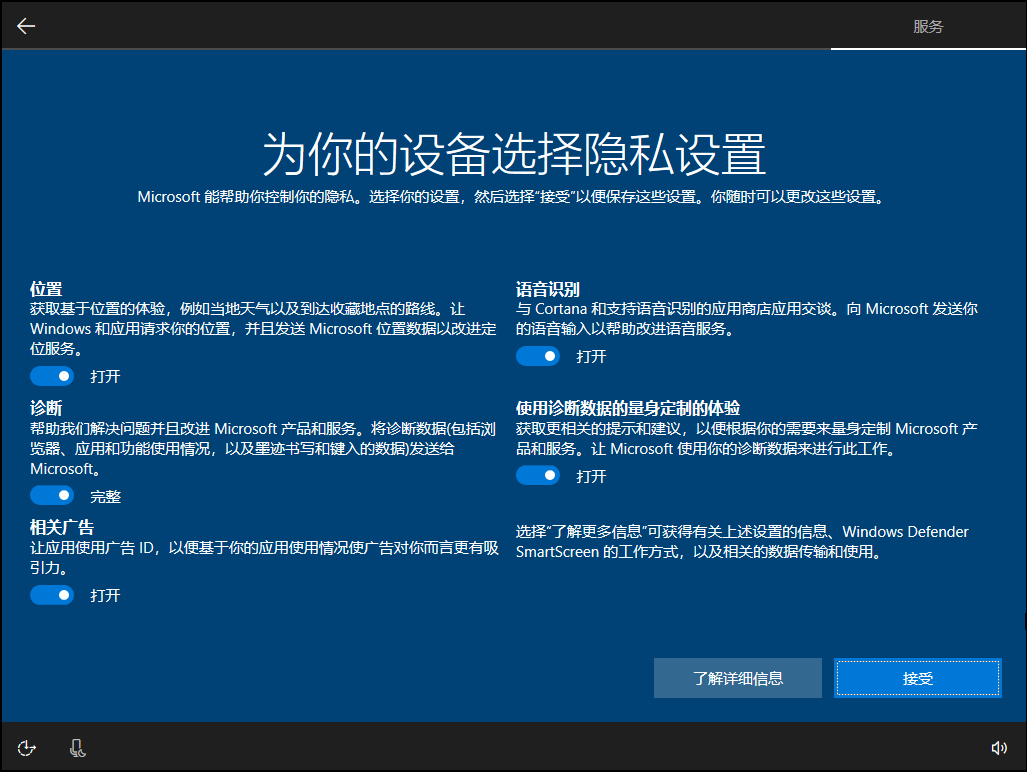
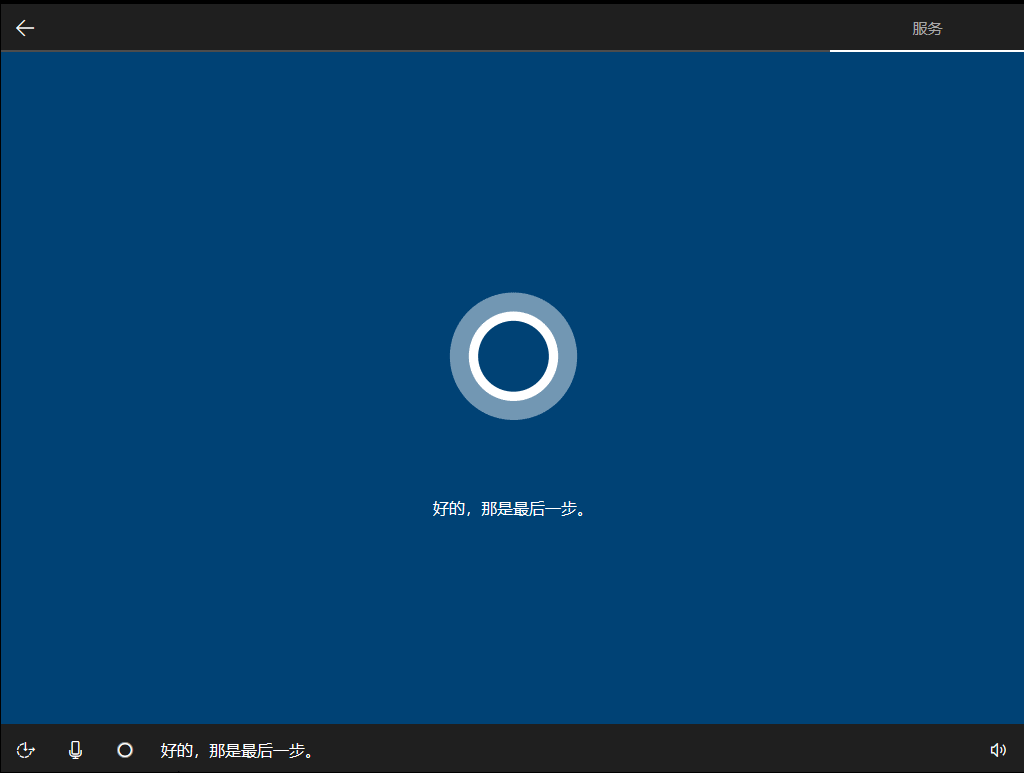


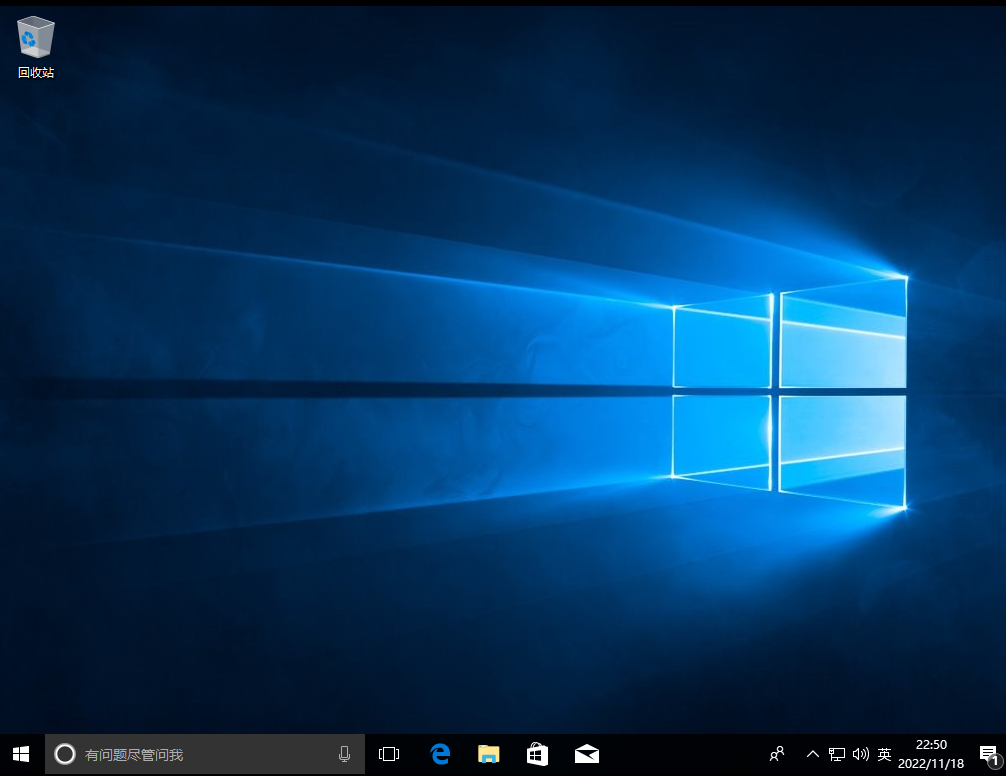
5. 安装VMware Tools工具
安裝好虚拟机之后,如果想拖文件到虚拟机里面,需要安装下面的工具:
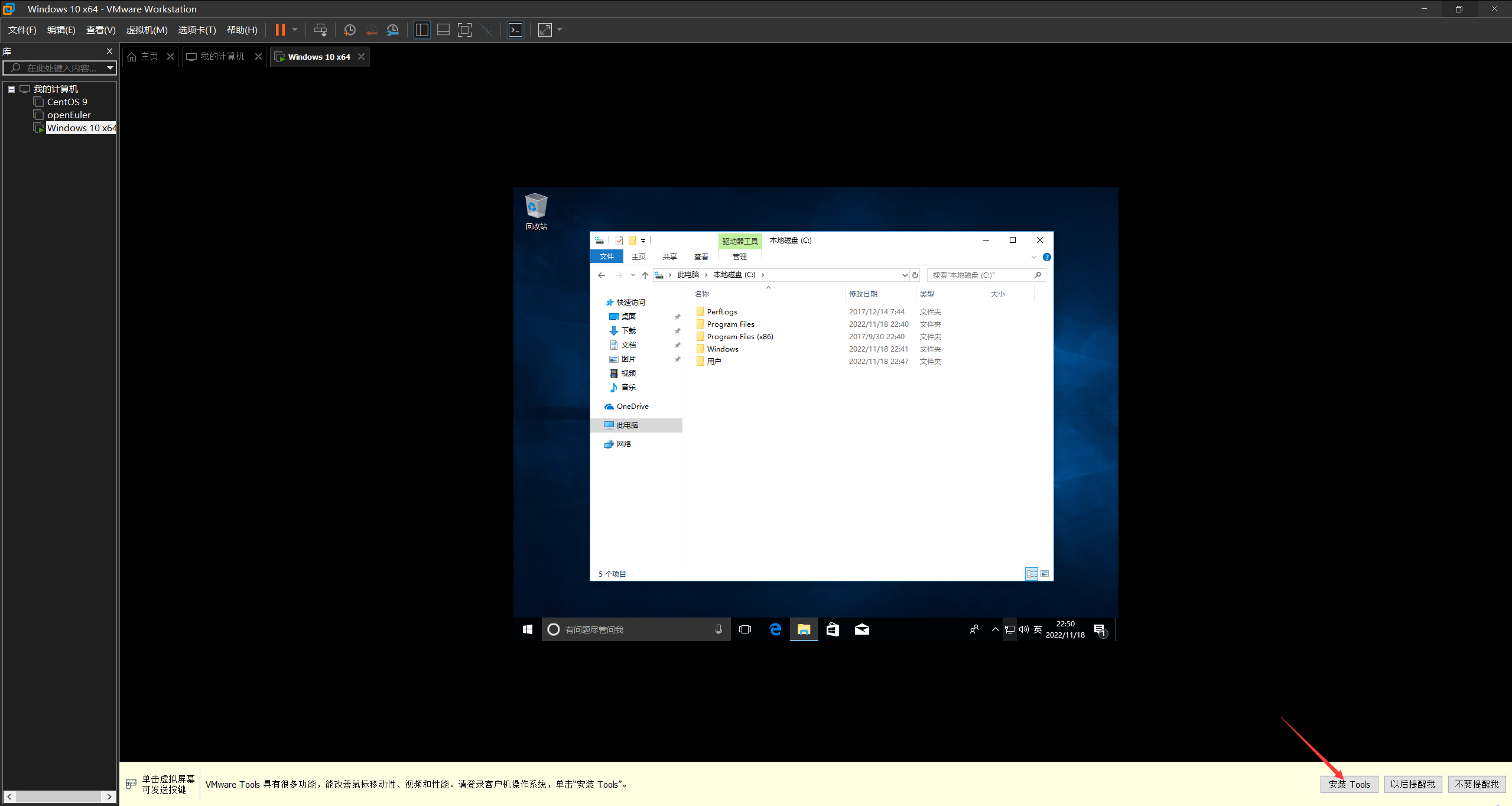
如果点击上面的安装没有反应,需要Win+R,然后输入D:\setup.exe
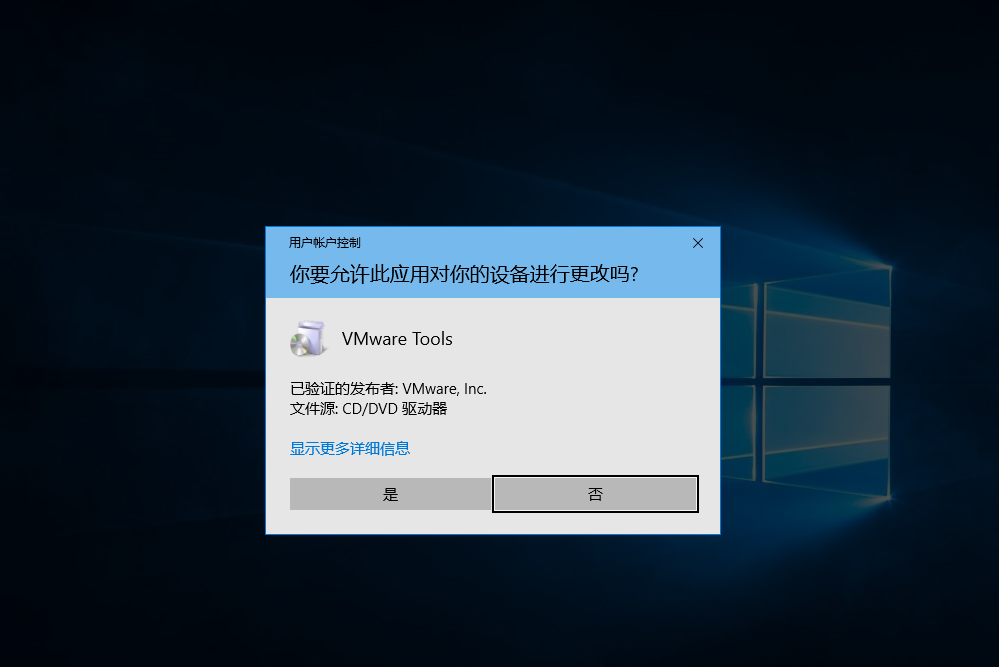

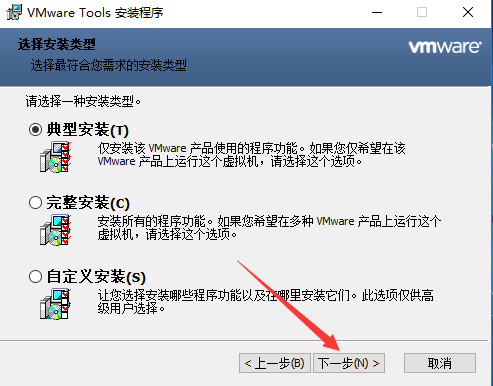
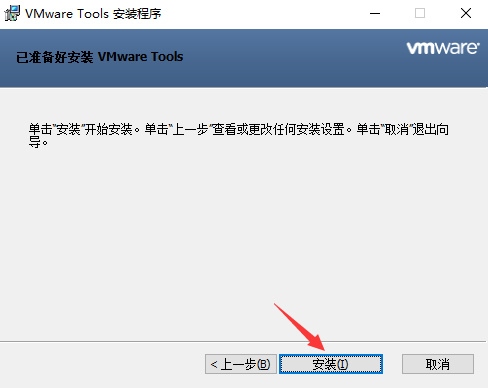
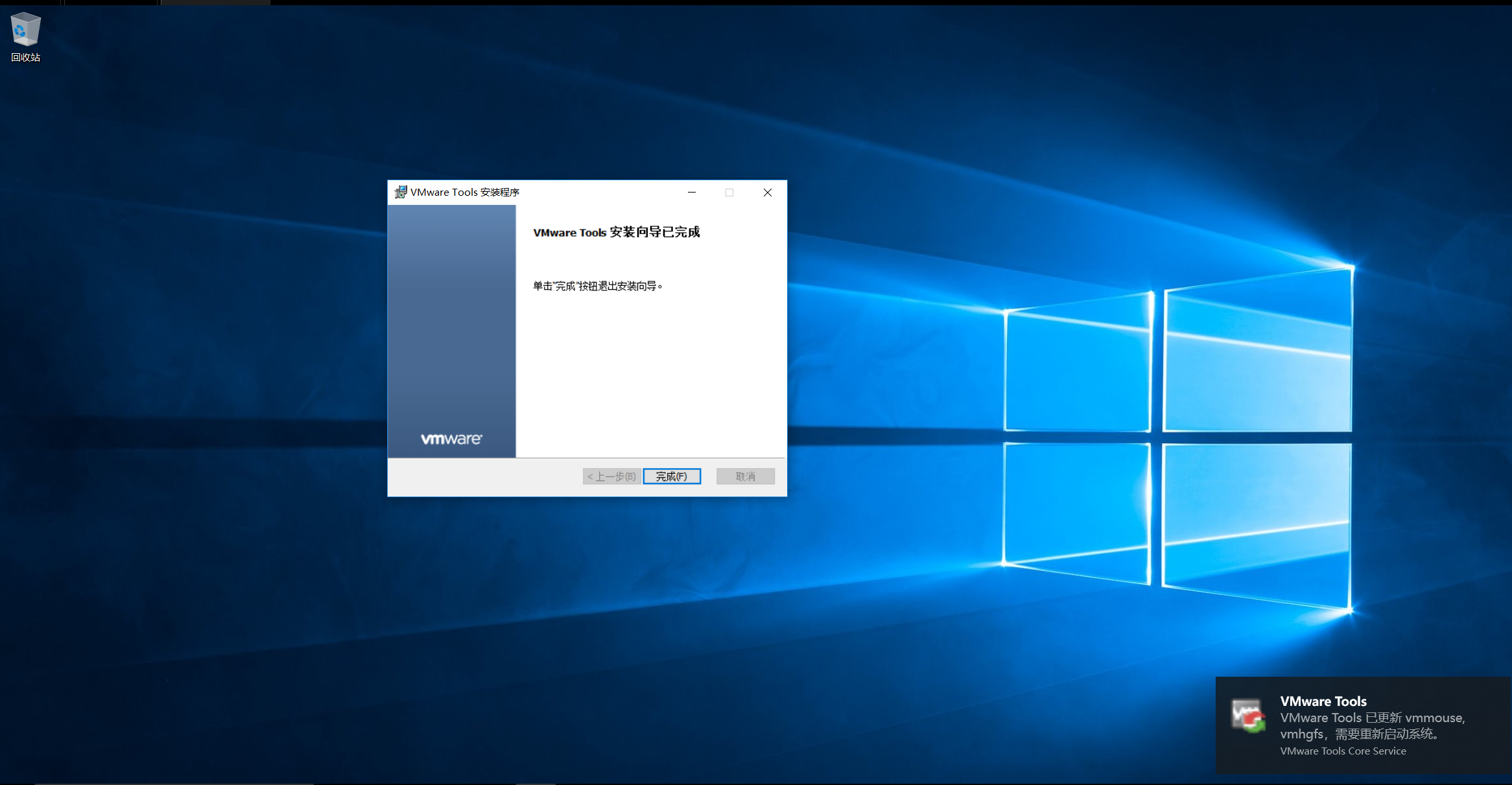
最后需要重启一下系统。
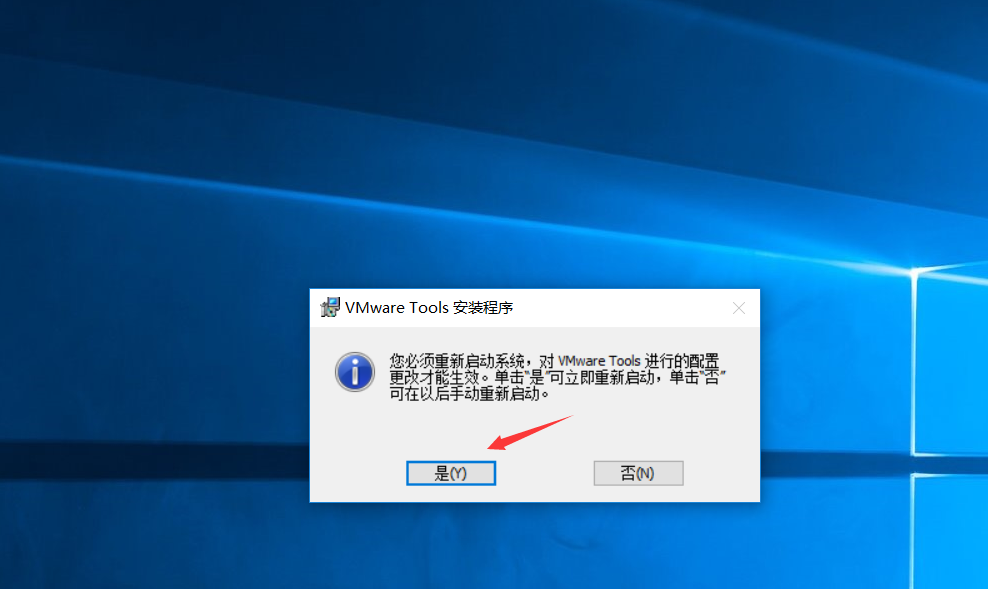
重启好之后我们就可以从本机器的文件拖到虚拟机系统啦。
链接:https://pan.xunlei.com/s/VNHAGZELvDR_eDAXe0Apboc7A1?pwd=heda#
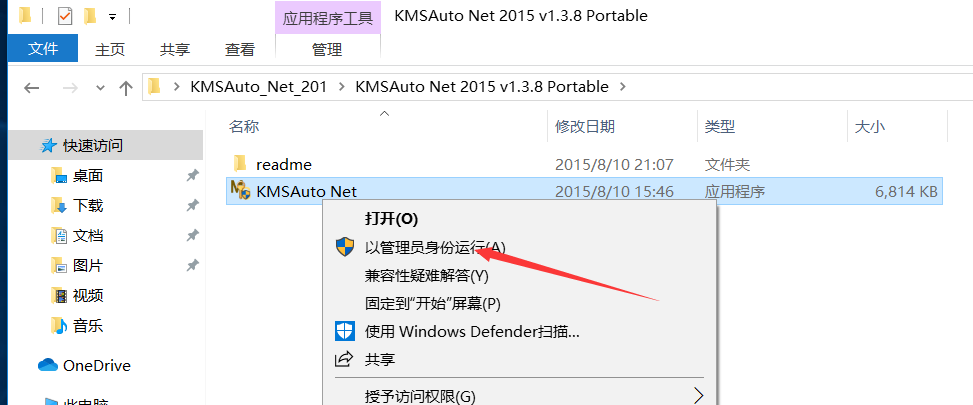
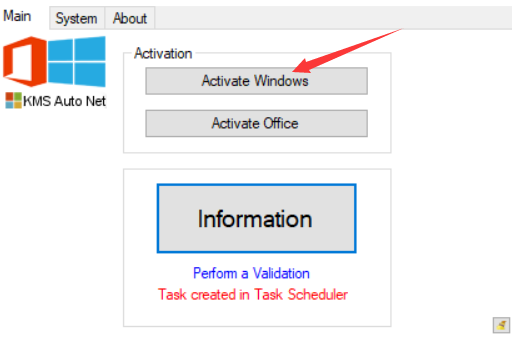
【声明】本内容来自华为云开发者社区博主,不代表华为云及华为云开发者社区的观点和立场。转载时必须标注文章的来源(华为云社区)、文章链接、文章作者等基本信息,否则作者和本社区有权追究责任。如果您发现本社区中有涉嫌抄袭的内容,欢迎发送邮件进行举报,并提供相关证据,一经查实,本社区将立刻删除涉嫌侵权内容,举报邮箱:
cloudbbs@huaweicloud.com
- 点赞
- 收藏
- 关注作者


评论(0)